การวิเคราะห์ SAP BO - การใช้ตัวกรอง
ตัวกรองใช้เพื่อดูข้อมูลที่เกี่ยวข้องกับการวิเคราะห์ของคุณเท่านั้น คุณสามารถใช้ตัวกรองในแท็บไขว้และในแผนภูมิได้เช่นกัน สามารถใช้ตัวกรองได้ด้วยตนเองโดยเลือกสมาชิกจากรายการหรือคุณสามารถกำหนดเงื่อนไขตัวกรอง
ประเภทตัวกรองต่างๆจะพร้อมใช้งานในพื้นที่ทำงาน คุณสามารถกรองการวิเคราะห์ตามค่าการวัดหรือสามารถนำไปใช้กับมิติ / ลำดับชั้นบางอย่างได้
Note - ตัวกรองตามการวัดจะใช้กับแหล่งข้อมูล SAP BW เท่านั้นและข้อมูลควรไม่ฟอร์แมต
ในแผงเค้าโครงให้คลิกขวาที่ลำดับชั้นที่คุณต้องการกรอง ไปที่ตัวเลือกตัวกรอง→เลือกตามตัวเลือกการวัด
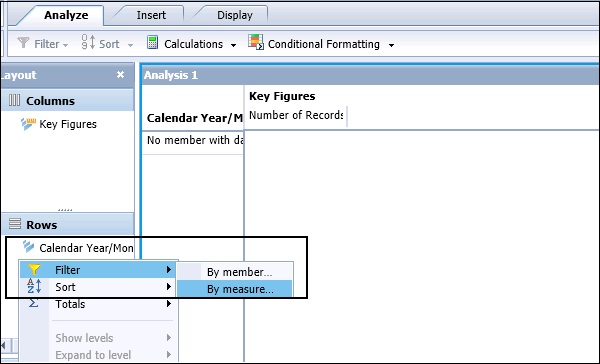
ในส่วน "การตั้งค่า" บนตัวกรองให้เลือกระดับเป้าหมายสำหรับตัวกรอง ในพื้นที่คำจำกัดความให้เลือกการวัดตามรายการ ในคุณสมบัติตัวกรองคุณสามารถดูรายการค่าการวัดในรายการแบบเลื่อนลง
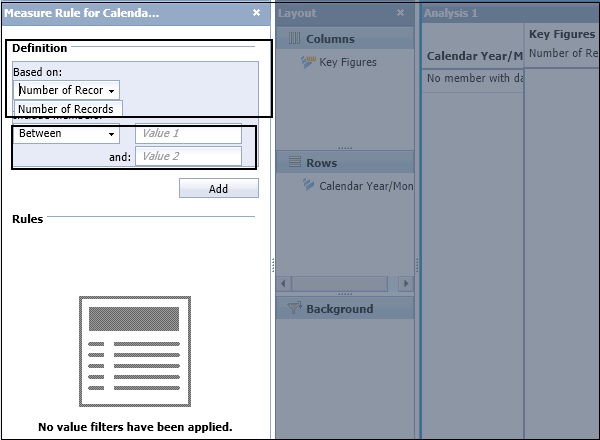
จากนั้นกำหนดประเภทตัวกรองโดยป้อนเงื่อนไขและค่าตัวถูกดำเนินการ ประเภทตัวกรองต่างๆมีอยู่ในเงื่อนไขตัวกรอง หากคุณต้องการเลือกค่า 5 อันดับแรกคุณสามารถเลือกจากรายการแบบเลื่อนลง ค้นหาด้านบนN และป้อนค่า Operand 5 และคลิกที่เพิ่ม
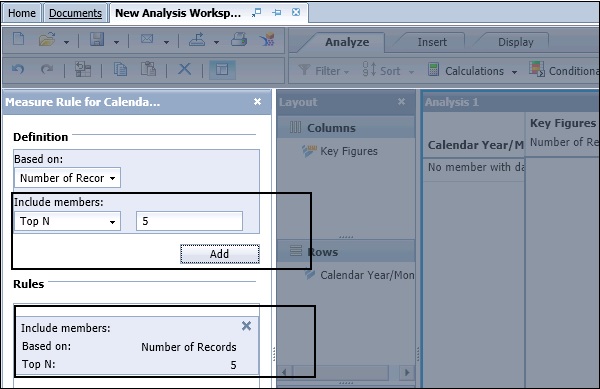
คลิกปุ่มตกลงที่ด้านล่างเพื่อใช้ตัวกรอง
จะแก้ไขตัวกรองที่มีอยู่ได้อย่างไร?
ในการแก้ไขตัวกรองที่มีอยู่ให้ไปที่แผงเค้าโครง→เลือกลำดับชั้นและคลิกขวา→ตัวกรอง→ตามการวัด→แก้ไข

กฎตัวกรองที่มีอยู่จะแสดงในแผงตัวกรอง เพิ่มและลบกฎเพื่อกำหนดตัวกรองที่แก้ไขของคุณ คุณไม่สามารถแก้ไขกฎที่มีอยู่ได้โดยตรงเพื่อเปลี่ยนกฎลบออกแล้วเพิ่มกฎที่แก้ไขแล้ว→คลิกตกลงเพื่อใช้ตัวกรองที่แก้ไขกับลำดับชั้น
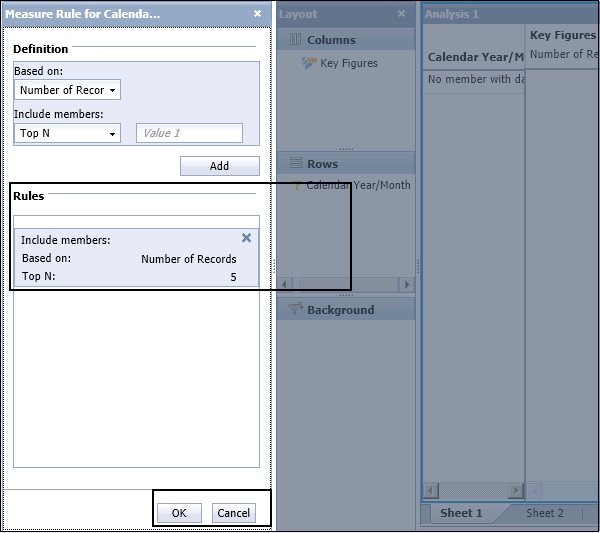
จะลบฟิลเตอร์ในการวิเคราะห์ได้อย่างไร?
คุณสามารถลบตัวกรองด้วยตนเองหรือจะลบโดยอัตโนมัติก็ได้ เมื่อใดก็ตามที่คุณแทนที่ลำดับชั้นในแกนแถวหรือคอลัมน์ตัวกรองจะถูกลบออกจากการวิเคราะห์โดยอัตโนมัติ
หากต้องการลบตัวกรองด้วยตนเองในแผงเค้าโครงให้คลิกขวาที่ลำดับชั้น→ตัวกรอง→ตามการวัด→ลบ
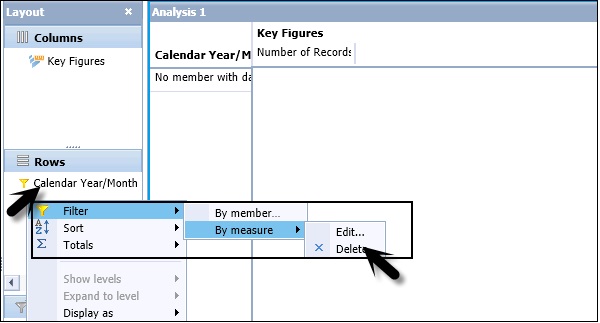
ประเภทตัวกรอง
คุณสามารถใช้ตัวกรองประเภทต่างๆในการวิเคราะห์
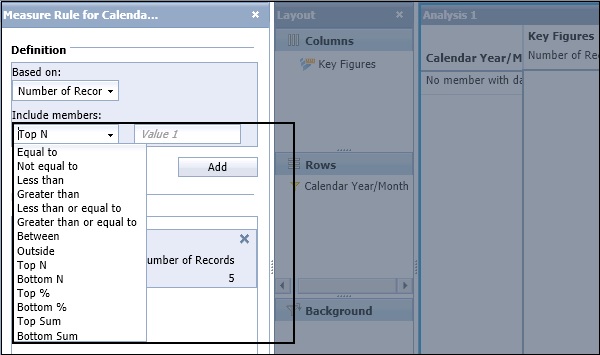
| ยอดนิยม N | แสดงสมาชิก N อันดับสูงสุดสำหรับระดับที่เลือกต่อพาเรนต์ (พร้อมใช้งานสำหรับรายการแบน SAP BW แต่ไม่ใช่สำหรับลำดับชั้น SAP BW) |
| % สูงสุด | แสดงผู้มีส่วนร่วมสูงสุดเป็น N เปอร์เซ็นต์ของพาเรนต์สำหรับระดับที่เลือก (พร้อมใช้งานสำหรับรายการแบน SAP BW แต่ไม่ใช่สำหรับลำดับชั้น SAP BW) |
| ยอดรวม N | แสดงสมาชิกอันดับสูงสุดที่มีผลรวมสะสมมากกว่าหรือเท่ากับ N (พร้อมใช้งานสำหรับรายการแบน SAO BW แต่ไม่ใช่สำหรับลำดับชั้น SAP BW) |
| ด้านล่าง N | แสดงสมาชิก N ล่างสุดสำหรับระดับที่เลือกต่อผู้ปกครอง (พร้อมใช้งานสำหรับรายการแบน SAP BW แต่ไม่มีสำหรับลำดับชั้น SAP BW) |
| ด้านล่าง % | แสดงผู้ให้ข้อมูลด้านล่างเป็น N เปอร์เซ็นต์ของระดับบนสุดสำหรับระดับที่เลือก (พร้อมใช้งานสำหรับรายการแบน SAP BW แต่ไม่มีสำหรับลำดับชั้น SAP BW) |
| ผลรวมด้านล่าง N | แสดงสมาชิกด้านล่างที่มีผลรวมสะสมมากกว่าหรือเท่ากับ N (พร้อมใช้งานสำหรับรายการแบน SAP BW แต่ไม่ใช่สำหรับลำดับชั้น SAP BW) |
| มากกว่า |
|
| ภายนอก |
|
| ระหว่าง |
|
ตัวกรองพื้นหลัง
ในการวิเคราะห์คุณสามารถ จำกัด การค้นหาให้แคบลงได้โดยใช้ตัวกรองตามลำดับชั้นบนแท็บไขว้และตัวกรองเหล่านี้เรียกว่าตัวกรองพื้นหลัง
ให้เราบอกว่าคุณมีข้อมูลที่เกี่ยวข้องกับสามลำดับชั้นใน InfoCube ของคุณ - ผลิตภัณฑ์ตลาดและปี ตอนนี้คุณต้องการดูข้อมูลที่เกี่ยวข้องกับปี 2015 สำหรับผลิตภัณฑ์ทั้งหมดเพื่อให้คุณสามารถเพิ่มลำดับชั้นปีในตัวกรองพื้นหลังได้ สิ่งนี้จะแสดงอีกสองลำดับชั้นบนแกน Crosstab
ในตัวกรองพื้นหลังคุณสามารถเพิ่มสมาชิกคนเดียวหรือหลายคน ตัวกรองพื้นหลังเรียกอีกอย่างว่าSlice.
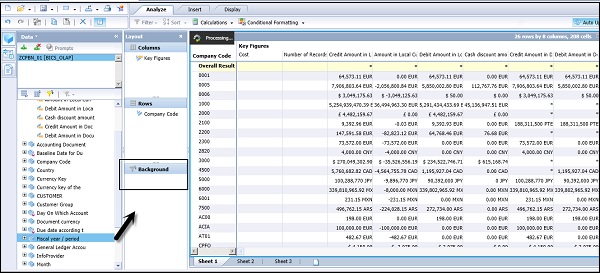
เมื่อคุณเพิ่มลำดับชั้นแล้วให้ดับเบิลคลิกที่ลำดับชั้นหรือมิติในพื้นที่ตัวกรองพื้นหลังจากนั้นจะเปิดแผง "ตัวกรอง"
ในแผงตัวกรองคุณสามารถเลือกสมาชิกหนึ่งคนขึ้นไป→คลิกตกลง
